の記事では、VBA(Visual Basic for Applications)でのConstによる定数定義について、その基本から応用までを網羅的に解説します。定数とは、その名の通り一定の値を持つ要素であり、プログラム内でその値が変わることはありません。この記事を通じて、定数の使い方、そのメリットとデメリット、そして変数との違いについて理解を深めていただければと思います。
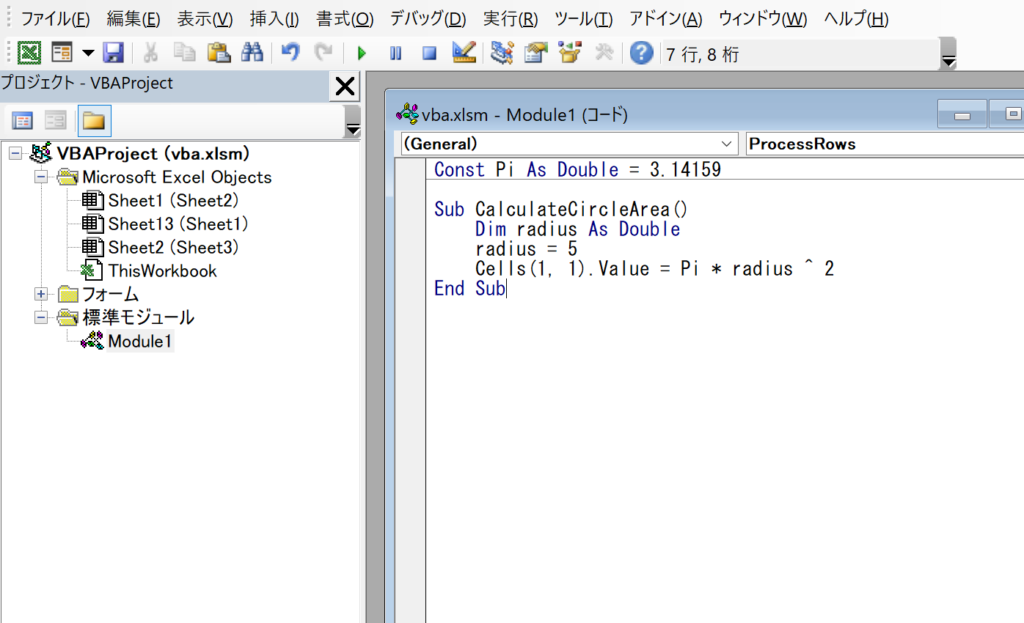
Constとは何か?
定数の基本形
VBAで定数を宣言する際にはConstというキーワードが必要です。その基本形は以下の通りです。
Const 定数名 [As データ型] = "定数の値"この一行で、定数名、データ型、そして定数の値が一度に設定されます。
定数と変数の違い
定数と変数はよく似ていますが、いくつかの重要な違いがあります。その違いを以下の表でまとめました。
| 項目 | 定数 | 変数 |
|---|---|---|
| 値の変更 | 不可 | 可能 |
| 宣言方法 | Const | Dim |
| データ型指定 | 任意 | 任意 |
| 例 | Const pi As Double = 3.14159 | Dim x As Integer |
定数は一度設定するとその値を変更することはできません。これは、特定の値がプログラム全体で一貫している必要がある場合に非常に便利です。
定数の利点とデメリット
利点
コードの可読性が向上
定数を使用すると、何度も出てくるマジックナンバー(意味不明な数値)を避け、コードが読みやすくなります。
保守性が高まる
定数を使うことで、その値を一箇所で管理できるため、後から値を変更する際もその定数の定義を変えるだけで済みます。
デメリット
柔軟性が少ない
定数は値が固定されているため、プログラムの途中で値を変更することはできません。
定数の使用例とその解説
例1:税率の計算
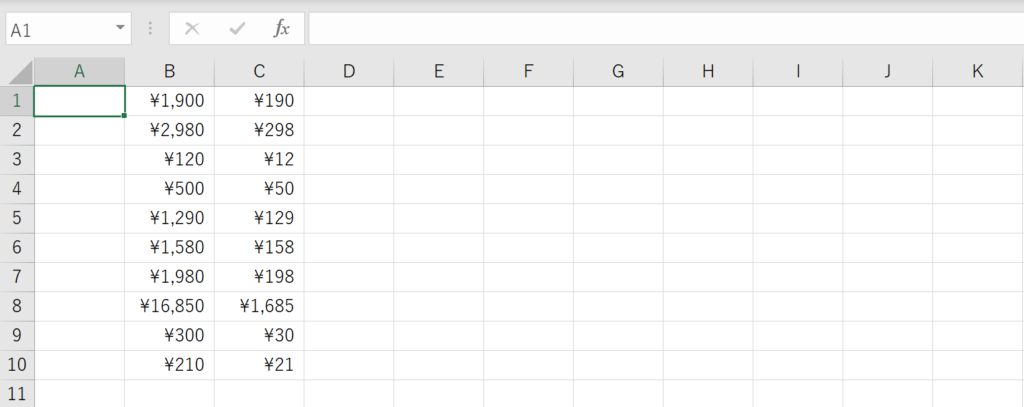
Const TaxRate As Double = 0.1
Sub CalculateTax()
Dim i As Integer
For i = 1 To 10
Cells(i, 3).Value = Cells(i, 2).Value * TaxRate
Next i
End Subこのサンプルコードでは、TaxRateという定数を用いて税率を一元管理しています。Forループ内でCells(i, 3).Valueに税金を計算して格納しています。
例2:行の範囲指定
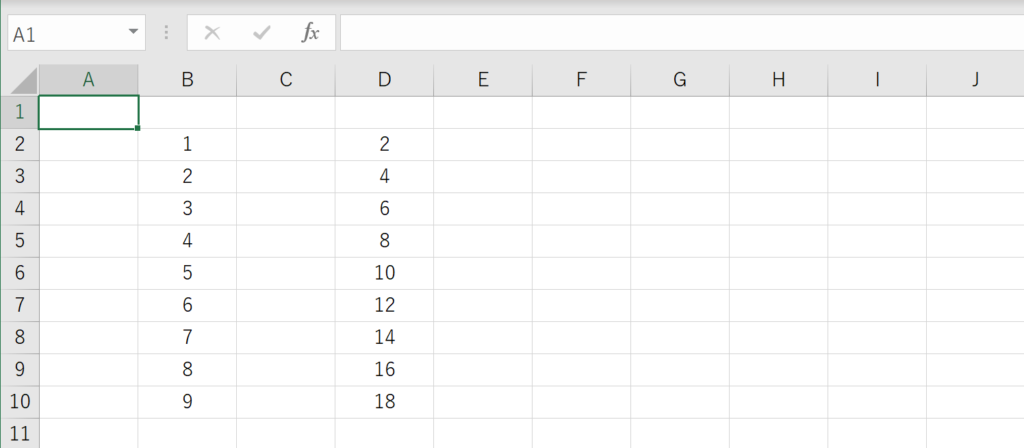
Const StartRow As Integer = 2
Const EndRow As Integer = 10
Sub ProcessRows()
Dim i As Integer
For i = StartRow To EndRow
Cells(i, 4).Value = Cells(i, 2).Value * 2
Next i
End Subこの例では、処理する行の範囲をStartRowとEndRowで定義しています。これにより、行の範囲を変更する場合は、定数の値を変更するだけで済みます。
例3:円周率の利用
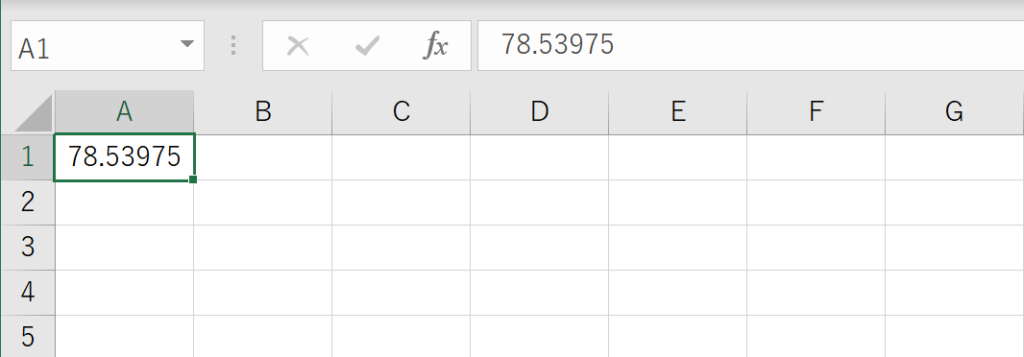
Const Pi As Double = 3.14159
Sub CalculateCircleArea()
Dim radius As Double
radius = 5
Cells(1, 1).Value = Pi * radius ^ 2
End Subこの例では、円周率をPiという定数で管理しています。これにより、円の面積を計算する際にその値を一元管理できます。
Constに関するFAQ
Q:Constで定義した定数の値を途中で変更することはできますか?
A:いいえ、Constで定義した定数の値はプログラム実行中に変更することはできません。一度定義したらその値は不変です。
Q:定数にデータ型を指定しなかった場合、どうなりますか?
A:データ型を指定しない場合、VBAは定数の値から自動的にデータ型を推測します。例えば、Const pi = 3.14159とした場合、piはDouble型として扱われます。
Q:定数を使うメリットは何ですか?
A:定数を使用する主なメリットは、コードの可読性が向上することと、保守性が高まることです。定数を使うことで、その値を一箇所で管理でき、後から値を変更する際もその定数の定義を変えるだけで済みます。
Q:定数と変数のどちらを使うべきですか?
A:それは使用するシナリオに依存します。値が変更される可能性がある場合は変数を、一貫した値が必要な場合は定数を使用すると良いでしょう。
Q:定数はどのスコープで有効ですか?
A:定数のスコープは、その定数が宣言された場所に依存します。プロシージャ内で宣言された定数はそのプロシージャ内でのみ有効です。モジュールレベルで宣言された定数は、そのモジュール内のすべてのプロシージャで有効です。
Q:定数を配列として定義することはできますか?
A:いいえ、VBAでは定数を配列として定義することはできません。配列に固定の値を持たせたい場合は、変数を使用してプログラムの初めに値を設定する必要があります。
Q:定数名に制限はありますか?
A:定数名は、アルファベット、数字、アンダースコア(_)を使用できますが、数字から始めることはできません。また、VBAの予約語(例:Sub、Functionなど)も使用することはできません。
Q:定数と変数を同じ名前で宣言することはできますか?
A:いいえ、同じスコープ内で定数と変数を同じ名前で宣言することはできません。それぞれ異なる名前を使用する必要があります。
Q:定数を宣言する際に初期値を設定しなかった場合、どうなりますか?
A:定数を宣言する際には、必ず初期値を設定する必要があります。初期値を設定しないとコンパイルエラーが発生します。
関連動画
まとめ
VBAでの定数の使用は、コードの可読性と保守性を高めるために非常に有用です。特に、何度も使用する値や複雑な数値を定数で管理することで、コードが整理され、エラーのリスクも減少します。是非とも、この機能を活用して、より効率的なプログラミングを行いましょう。
Excelのショートカットキーの練習
当サイトはショートカットキーの練習を実際の動きを確認しながら練習できる機能がついています。繰り返し指を動かして練習ができるので、ゲーム感覚で遊んでいくうちに自然とショートカットキーが使えるようになれます。ショートカットキーは暗記するよりも実際に手を動かして練習していったほうが習得が早くなるので、是非当サイトをブックマークに登録し定期的に練習してみてください。下記のSTARTキーを押下すると練習を始められます。
※推奨ブラウザ Google Chrome








